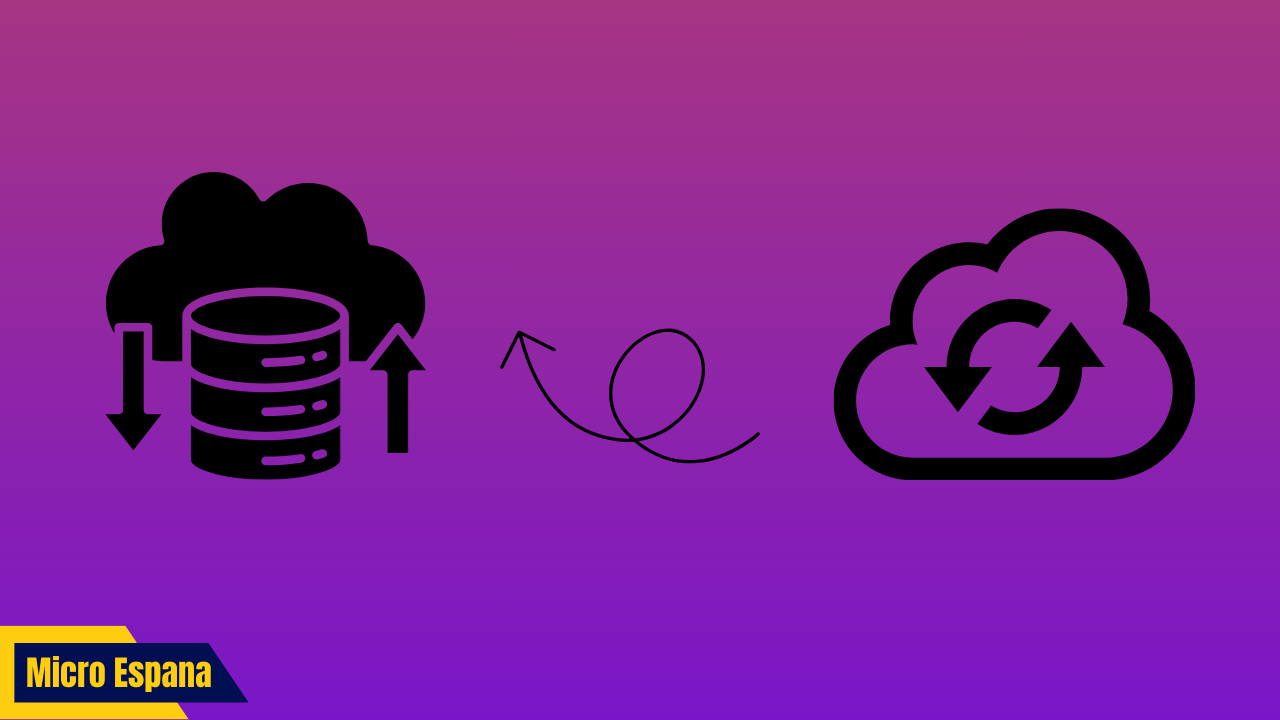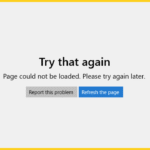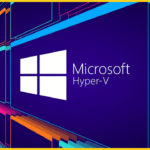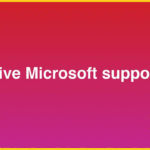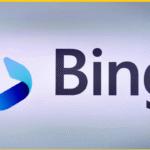Las copias de seguridad en la nube ofrecen acceso remoto, escalabilidad y protección frente a desastres físicos, a diferencia de los discos duros externos.
Esta guía evalúa servicios gratuitos líderes, detalla sus características, limitaciones y casos de uso, y proporciona pasos para configurarlos, optimizada para usuarios en 2025. Check More Here:- ¿Qué tipo de licencia de Windows tienes?
Una copia de seguridad en la nube almacena datos en servidores remotos accesibles vía internet. A diferencia del almacenamiento local, ofrece:
Acceso remoto : Recupera datos desde cualquier dispositivo.Escalabilidad : Ajusta el espacio según necesidades.Seguridad : Protección contra fallos físicos o robos.
Función Beneficio Ejemplo Acceso remoto Recuperación en cualquier lugar Restaurar fotos desde un móvil Escalabilidad Ajuste dinámico Aumentar espacio para videos Seguridad Protección contra fallos Evitar pérdida por daño de disco
Capacidad de almacenamiento : ¿Cuánto espacio ofrece gratis?Seguridad : ¿Usa cifrado robusto (por ejemplo, AES-256)?Facilidad de uso : ¿Es intuitivo para usuarios no técnicos?Compatibilidad : ¿Soporta Windows, macOS, Android, iOS?Funciones de copia de seguridad : ¿Ofrece automatización, versioning o restauración fácil?Limitaciones : ¿Hay restricciones en tamaño de archivo o velocidad?
Criterio Por qué importa Ejemplo Almacenamiento Capacidad para datos 15 GB para fotos Seguridad Protege datos sensibles Cifrado AES-256 Compatibilidad Uso en múltiples dispositivos Windows y Android
Almacenamiento : 15 GB (compartido con Gmail y Google Photos).Seguridad : Cifrado SSL/TLS, sin cifrado de conocimiento cero.Compatibilidad : Windows, macOS, Android, iOS.Características :
Integración con Google Docs, Sheets y Slides.
Copia de seguridad automática de carpetas con la app de escritorio.
Colaboración en tiempo real.
Limitaciones :
Espacio compartido con otros servicios de Google.
Sin cifrado de conocimiento cero.
Caso de uso : Ideal para usuarios de Google Workspace que necesitan copias de seguridad y colaboración.
Aspecto Detalles Ventaja Capacidad 15 GB Generoso para documentos Copia automática Carpetas seleccionadas Fácil para principiantes Colaboración En tiempo real Ideal para equipos
Almacenamiento : 5 GB.Seguridad : Cifrado SSL/TLS, cifrado en reposo.Compatibilidad : Windows, macOS, Android, iOS.Características :
Integración con Microsoft Office (Word, Excel, etc.).
Copia de seguridad automática de carpetas (Escritorio, Documentos, Imágenes).
Versionado de archivos.
Limitaciones :
Espacio limitado (5 GB).
Sin cifrado de conocimiento cero.
Caso de uso : Perfecto para usuarios de Windows que usan Office.
Aspecto Detalles Ventaja Integración Office Flujo con Excel, Word Copia automática Carpetas de Windows Ideal para PC Versionado Recuperar versiones Protege cambios
Almacenamiento : 10 GB (ampliable con acciones como invitar amigos).Seguridad : Cifrado TLS/SSL, cifrado de conocimiento cero opcional (pago).Compatibilidad : Windows, macOS, Linux, Android, iOS.Características :
Unidad virtual para acceso sin ocupar espacio local.
Versionado de archivos (15 días en plan gratuito).
Copia de seguridad manual o automática.
Limitaciones :
Cifrado de conocimiento cero no incluido en plan gratuito.
Acciones requeridas para 10 GB completos.
Caso de uso : Usuarios que buscan equilibrio entre seguridad y almacenamiento.
Aspecto Detalles Ventaja Unidad virtual Sin ocupar disco Ahorra espacio local Versionado 15 días Recupera cambios Compatibilidad Linux incluido Versátil
Almacenamiento : 20 GB (ampliable con referencias).Seguridad : Cifrado de conocimiento cero (AES-128).Compatibilidad : Windows, macOS, Linux, Android, iOS.Características :
Cifrado de extremo a extremo.
Enlaces de uso compartido con contraseñas.
Copia de seguridad manual o automática.
Limitaciones :
Límite de transferencia mensual.
Interfaz menos intuitiva.
Caso de uso : Usuarios preocupados por la privacidad que necesitan
Aspecto Detalles Ventaja Cifrado Conocimiento cero Máxima privacidad Almacenamiento 20 GB Generoso para gratis Enlaces Con contraseña Uso compartido seguro
Almacenamiento : 10 GB.Seguridad : Cifrado de conocimiento cero (Twofish).Compatibilidad : Windows, macOS, Linux, Android, iOS.Características :
Unidad virtual para integración con el sistema.
Copia de seguridad automática de carpetas.
Interfaz moderna y rápida.
Limitaciones :
Unidad virtual solo en Windows.
Colaboración limitada.
Caso de uso : Usuarios que priorizan seguridad y velocidad.
Aspecto Detalles Ventaja Cifrado Twofish Alta seguridad Interfaz Moderna Fácil de usar Unidad virtual Integración Acceso rápido
Almacenamiento : 20 GB (anteriormente 100 GB, reducido en 2025).Seguridad : Cifrado AES-256, sin conocimiento cero.Compatibilidad : Windows, macOS, Android, iOS.Características :
Copia de seguridad automática de fotos y videos.
Interfaz amigable para móviles.
Opción de ampliar espacio con referencias.
Limitaciones :
Anuncios en el plan gratuito.
Preocupaciones pasadas sobre privacidad.
Caso de uso : Usuarios móviles que respaldan fotos y videos.
Aspecto Detalles Ventaja Capacidad 20 GB Bueno para fotos Móvil Apps optimizadas Ideal para smartphones Anuncios Presentes Interrumpen experiencia
Servicio Almacenamiento Cifrado Compatibilidad Copia automática Limitaciones Google Drive 15 GB SSL/TLS Windows, macOS, móviles Sí Espacio compartido OneDrive 5 GB SSL/TLS Windows, macOS, móviles Sí Espacio limitado pCloud 10 GB TLS/SSL Windows, macOS, Linux, móviles Sí Cifrado pago MEGA 20 GB Conocimiento cero Windows, macOS, Linux, móviles Sí Límite de transferencia Icedrive 10 GB Conocimiento cero Windows, macOS, Linux, móviles Sí Unidad virtual solo Windows Degoo 20 GB AES-256 Windows, macOS, móviles Sí (fotos) Anuncios
Descarga la app :
Descarga “Google Drive para escritorio” desde drive.google.com.
Inicia sesión :
Selecciona carpetas :
En “Preferencias”, elige carpetas para respaldar (por ejemplo, Documentos).
Configura :
Selecciona “Sincronizar con Google Drive” y haz clic en “Aceptar”.
Paso Acción Nota Descarga App de escritorio Requiere cuenta Google Selección Carpetas específicas Evita llenar 15 GB Sincronización Automática Verifica conexión
Instala OneDrive :
Preinstalado en Windows 10/11; si no, descárgalo desde onedrive.com.
Inicia sesión :
Configura respaldo :
En “Configuración” > “Copia de seguridad”, selecciona carpetas como Escritorio o Imágenes.
Activa :
Haz clic en “Iniciar copia de seguridad”.
Paso Acción Nota Instalación Preinstalado en Windows Verifica versión Respaldo Carpetas clave Limitado a 5 GB Activación Automática Requiere internet
Descarga pCloud Drive :
Inicia sesión :
Configura copia :
En “Configuración” > “Copia de seguridad”, selecciona carpetas.
Sincroniza :
Activa la sincronización automática.
Paso Acción Nota Descarga pCloud Drive Unidad virtual Copia Carpetas seleccionadas Hasta 10 GB Sincronización Automática Opcional manual
Evalúa tus necesidades :
Usa Google Drive para colaboración, MEGA para privacidad, OneDrive para Windows.
Combina servicios :
Usa múltiples servicios para aumentar espacio (por ejemplo, 15 GB de Google + 5 GB de OneDrive).
Automatiza :
Configura copias automáticas para evitar olvidos.
Verifica seguridad :
Prioriza MEGA o Icedrive para datos sensibles.
Gestiona espacio :
Elimina archivos innecesarios para no exceder límites.
Consejo Beneficio Ejemplo Combinar Más espacio Google + OneDrive Automatizar Sin olvidos Copias diarias Seguridad Datos protegidos MEGA para privacidad
Problema Causa Solución Espacio lleno Límite alcanzado Elimina archivos Subida lenta Conexión débil Usa Wi-Fi estable Archivos no sincronizan App desactualizada Actualiza la aplicación Acceso denegado Credenciales incorrectas Verifica cuenta
Caso práctico : Si Google Drive no sincroniza, revisa la conexión o actualiza la app desde drive.google.com.
Espacio limitado : 5-20 GB, insuficiente para videos grandes.Publicidad : Degoo incluye anuncios.Seguridad variable : No todos ofrecen cifrado de conocimiento cero.Límites de transferencia : MEGA restringe subidas mensuales.
Limitación Impacto Solución Espacio No apto para grandes datos Usa múltiples servicios Publicidad Molesta Elige pCloud o MEGA Cifrado Riesgo de privacidad Prioriza MEGA, Icedrive
En 2025, Google Drive (15 GB), MEGA (20 GB), pCloud (10 GB), Icedrive (10 GB), OneDrive (5 GB) y Degoo (20 GB) son las mejores opciones gratuitas de copias de seguridad en la nube. Cada una se adapta a necesidades específicas: Google Drive para colaboración, MEGA e Icedrive para privacidad, OneDrive para usuarios de Windows y Degoo para fotos móviles. Evalúa almacenamiento, seguridad y compatibilidad, configura copias automáticas y combina servicios para maximizar espacio. Con el fin del soporte de Windows 10, estas herramientas te ayudarán a proteger tus datos.
¿Son seguras las copias gratuitas en la nube?
¿Puedo combinar servicios?
¿Qué pasa si excedo el límite gratuito?
¿Funcionan sin internet?